

By Adela D. Louie, Last updated: August 14, 2024
L’aumento della popolarità degli account per riunioni online significa che sempre più posti di lavoro si spostano dai tradizionali incontri a tipi di interazioni più remote o ibride. Per questo motivo, le piattaforme di registrazione delle conferenze (presenti nella piattaforma per riunioni o in software di terze parti) sono diventate così popolari. A parte questo, gli utenti spesso utilizzano applicazioni di registrazione a registra riunioni online a causa delle funzionalità limitate delle app per conferenze.
Era disponibile un'ampia varietà di programmi software di registrazione per registrare una riunione online. Ciò è dovuto alla loro praticità, basso costo ed efficienza. Ecco i 5 modi su come registrare una riunione online, oltre alle alternative di registrazione, che ti consentono di registrare come partecipante su qualsiasi piattaforma.
Parte 1. Come registrare una riunione online su ZoomParte 2. Come registrare una riunione online su Google MeetParte 3. Come registrare le chiamate SkypeParte 4. Come registrare Webex MeetingsParte 5. Il modo migliore per registrare qualsiasi riunione online (alternativa bonus!)Conclusione
Zoom è oggi uno dei mezzi più popolari per le riunioni remote. Grazie alla sua accessibilità e praticità, consente anche di registrare audio e video di alta qualità della riunione. Tuttavia, la registrazione Zoom è limitata solo all'ospite e i partecipanti non possono registrare la riunione a meno che non chiedano l'autorizzazione all'ospite. Ecco i passaggi per registrare una riunione online Zoom.
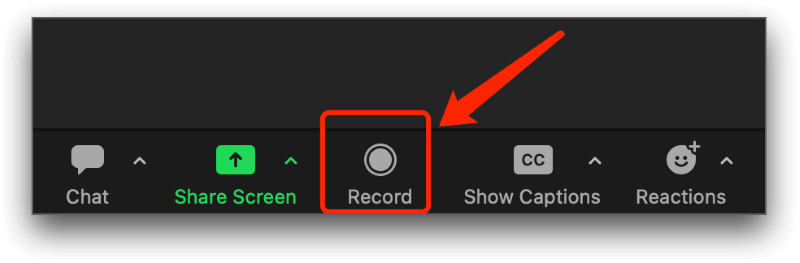
Nota: questo è applicabile solo se sei l'host e disponi dell'autorizzazione per registrare (partecipante con un account Zoom Pro).
Un'altra piattaforma simile a Zoom è Google Meet, un sito Web basato sul Web di Google. È comodo poiché i partecipanti e gli ospitanti non hanno bisogno di scaricare l'applicazione, puoi semplicemente cercarla nel browser Google o partecipare direttamente facendo clic sul collegamento di invito. Tuttavia, il Registrazione di Google Meet la funzionalità è accessibile solo agli utenti professionisti, insieme alla capacità della riunione e al limite di tempo. Di seguito è riportato un tutorial passo passo per registrare una riunione online utilizzando Google Meet.
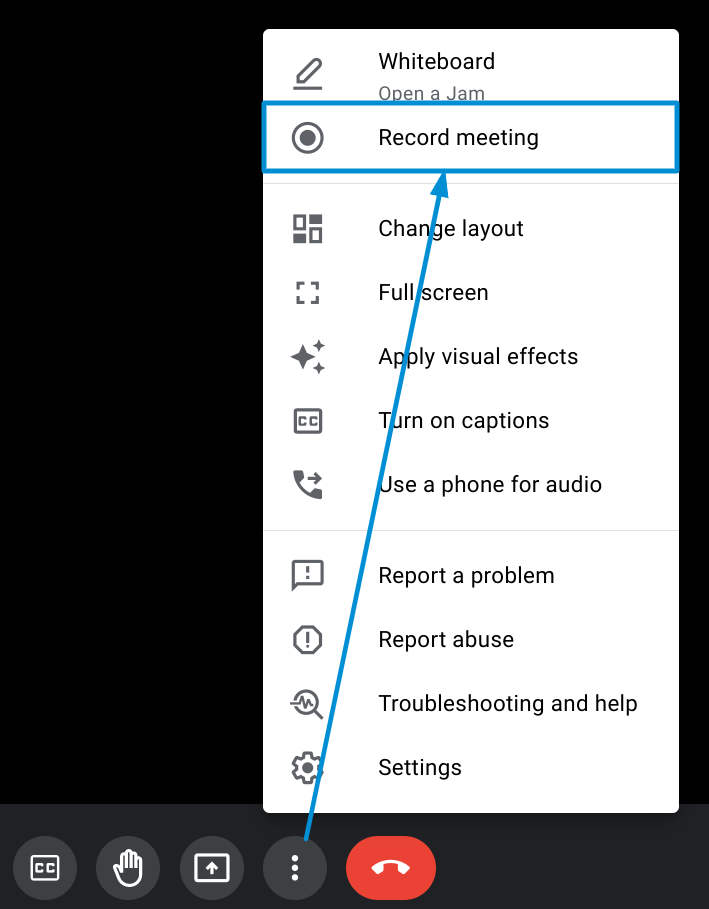
Nota: Google Meet salverà la riunione registrata direttamente sul tuo Google Drive oppure riceverai un'e-mail con il video della registrazione salvato.
Proprio come Zoom e Google Meet, Skype è anche un'ottima scelta quando si tratta di riunioni online. Le funzionalità aggiuntive sono la comodità di accesso tramite laptop, computer e dispositivi mobili (anche smartwatch e piattaforme Xbox). La sua funzione di registrazione include anche un utente e un partecipante. Purtroppo, la registrazione salvata sarà disponibile solo per 30 giorni e il download potrebbe richiedere del tempo, in particolare con un file di grandi dimensioni. Per registrare una riunione video, ecco come utilizzare Skype.
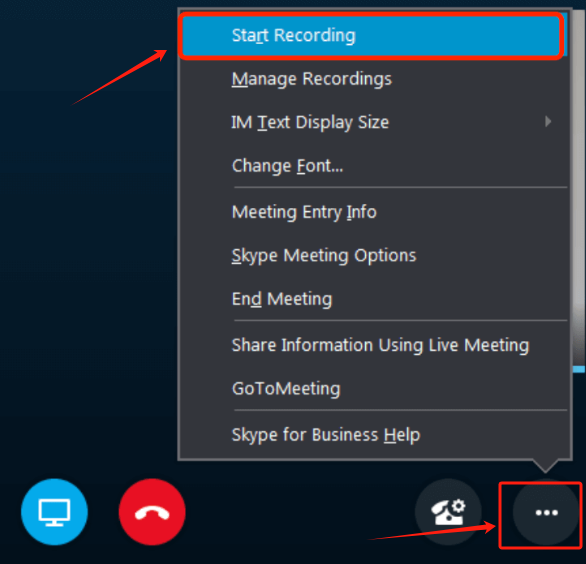
Nota: non dimenticare di scaricare la registrazione, altrimenti non sarà disponibile dopo 30 giorni.
Un'altra piattaforma di videoconferenza che ti consente di registrare è Webex. Consente agli utenti di avere video di qualità HD e audio di alta qualità con una funzione di cancellazione del rumore. Oltre a ciò, fornisce uno strumento di annotazione e traduzione in tempo reale.
Gli unici aspetti negativi di Webex sono la variabilità della piattaforma e i problemi tecnici che gli utenti tendono a incontrare quando scaricano funzionalità incompatibili del software o registrano riunioni troppo lunghe. Analizziamo come registrare una riunione online tramite Webex.
Nota: la variazione della posizione di alcuni pulsanti dipende dalla versione Webex scaricata e installata sul computer. Anche la conservazione dei video salvati sarà limitata fino a 30 giorni (come Skype), quindi è meglio scaricarli.
Incontrando determinati limiti su come registrare una riunione online, è disponibile la migliore alternativa, che fornisce funzionalità desiderabili ma facili da usare che nessuna delle soluzioni precedenti non può offrire.
Registratore dello schermo FoneDog è un software di registrazione dello schermo che offre registrazione HD senza ritardi e senza filigrana e funzionalità non solo limitate alla sola registrazione di una riunione (ma anche all'acquisizione di screenshot, alla registrazione dei momenti salienti del gioco, alla ripresa di un video con la webcam e molto altro). Ecco i passaggi su come registrare una riunione online tramite FoneDog Screen Recorder.
Scarica gratis
Per Windows
Scarica gratis
Per Mac normali
Scarica gratis
Per M1, M2, M3
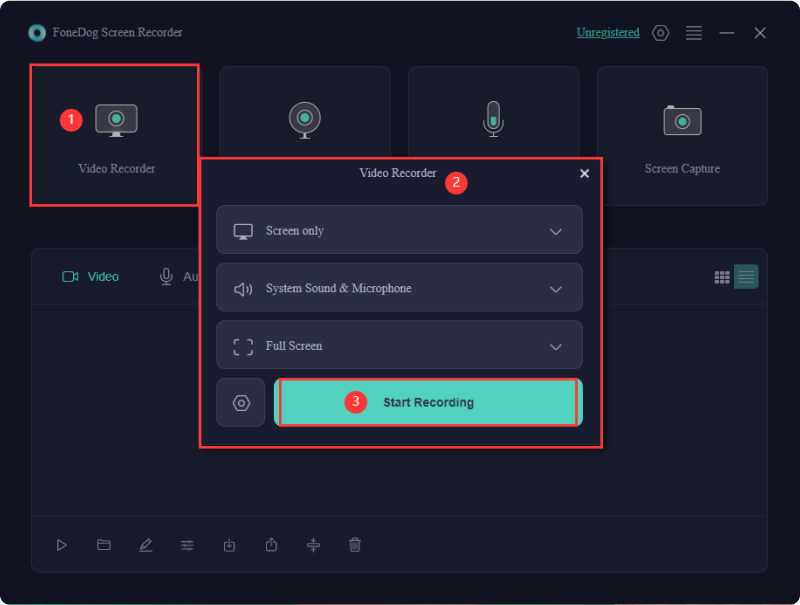
Persone anche leggereGuida completa su come registrare GoToMeeting non OrganizerCome registrare una riunione di team nel 2024 [Guida completa]
Registrare una riunione online può essere un modo conveniente per assicurarti che nessun dettaglio sia stato perso. Vale sia per i dipendenti che per i datori di lavoro. Tuttavia, a volte può essere stressante a causa delle funzionalità limitate offerte dalla piattaforma su cui si svolgono le riunioni online. Tutto grazie a FoneDog Screen Recorder, che ti consente di registrare riunioni online direttamente e senza ritardi.
Scrivi un Commento
Commento
Registratore dello schermo
Potente software di registrazione dello schermo per catturare il tuo schermo con webcam e audio.
Articoli Popolari
/
INTERESSANTENOIOSO
/
SEMPLICEDIFFICILE
Grazie! Ecco le tue scelte:
Excellent
Rating: 4.7 / 5 (Basato su 57 rating)